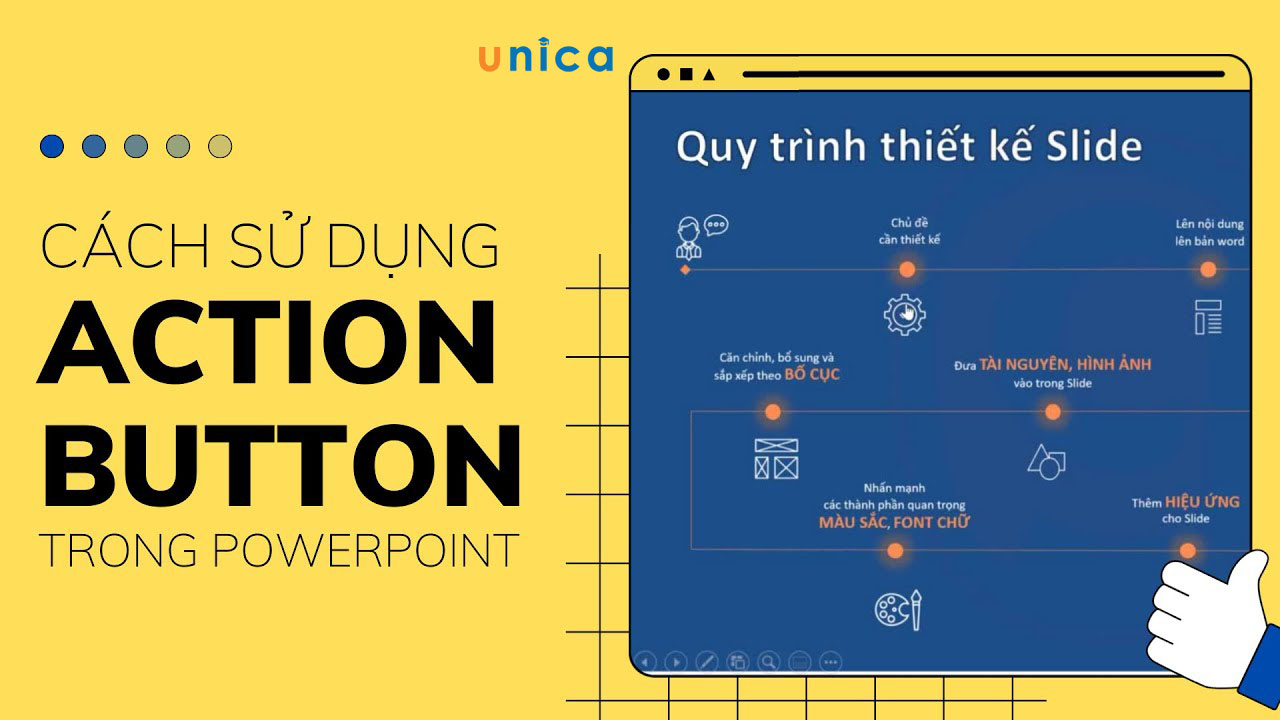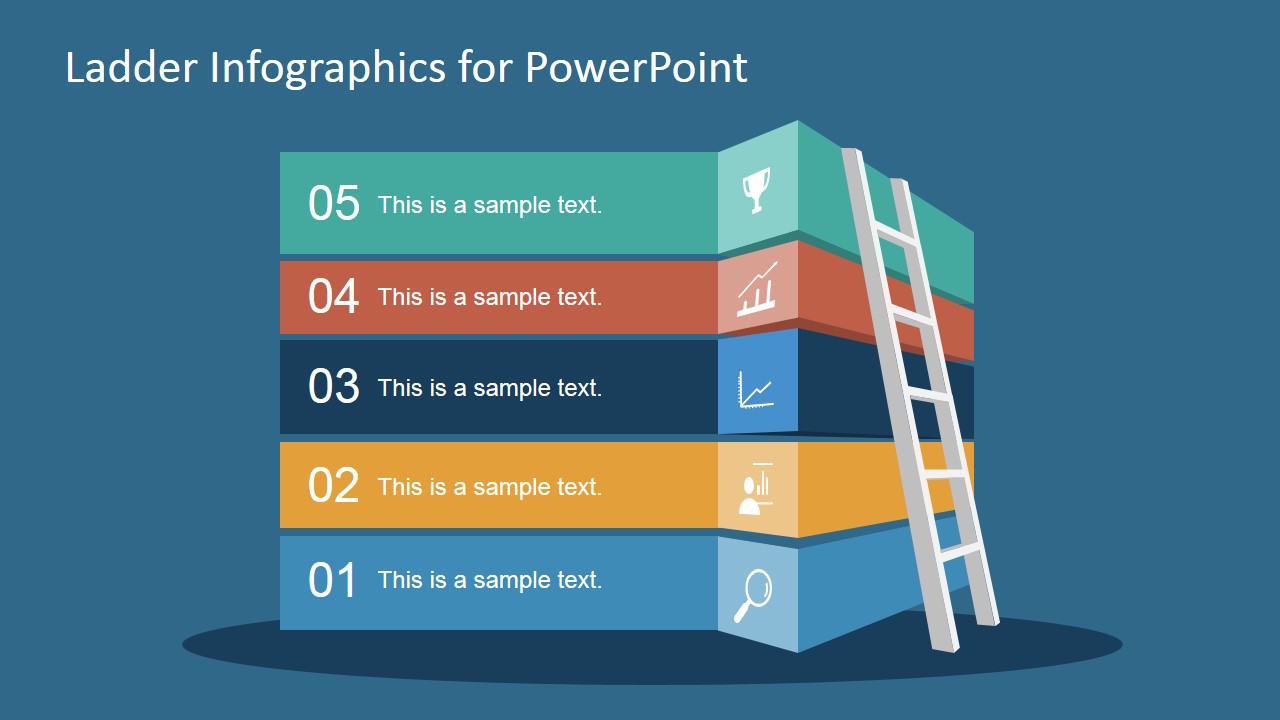Sơ đồ tư duy là một công cụ hữu ích để sắp xếp và trình bày các ý tưởng, thông tin, hoặc kiến thức một cách rõ ràng và logic. Bạn có thể sử dụng sơ đồ tư duy để lên kế hoạch, giải quyết vấn đề, học tập, giảng dạy, v.v. Bạn có thể vẽ sơ đồ tư duy bằng nhiều cách khác nhau, như bằng tay, bằng phần mềm, hoặc bằng powerpoint. Trong bài viết này, chúng tôi sẽ chia sẻ cho bạn cách làm sơ đồ tư duy trên powerpoint cực đơn giản và đẹp.
Lợi ích của việc vẽ sơ đồ tư duy trên pp
Những lợi ích bạn có thể nhận được khi vẽ sơ đồ tư duy trên powerpoint đó là giúp slides bắt mắt hơn, tạo sự chuyên nghiệp cho nội dung. Đặc biệt, bạn sẽ không cần phải sử dụng phần mềm thứ 3 để vẽ sơ đồ tư duy trong PP.
1. Giao diện bắt mắt, lôi cuốn người xem
Khi vẽ sơ đồ tư duy trên powerpoint, bạn có thể tận dụng các tính năng của powerpoint để tạo ra một giao diện bắt mắt và lôi cuốn cho sơ đồ tư duy của bạn. Bạn có thể sử dụng các hình dạng, màu sắc, hiệu ứng, chuyển tiếp,... để làm cho sơ đồ tư duy của bạn trở nên sinh động và đa dạng.

Tận dụng các tính năng của powerpoint để tạo ra một giao diện bắt mắt
Bạn cũng có thể thêm các hình ảnh, âm thanh, video hoặc các đối tượng khác để làm cho sơ đồ tư duy của bạn trở nên phong phú và hấp dẫn hơn. Nhờ vậy, bạn có thể thu hút sự chú ý và quan tâm của người xem, và giúp họ dễ dàng hiểu và nhớ được nội dung của sơ đồ tư duy.
>>> Xem thêm: Cách vẽ sơ đồ tư duy đẹp mắt, dễ nhớ dễ học bạn nên biết
2. Tạo sự chuyên nghiệp và làm rõ nội dung
Cách làm sơ đồ tư duy trên powerpoint sẽ tạo sự chuyên nghiệp và làm rõ nội dung cho nội dung của bạn. Bạn có thể sử dụng các công cụ của powerpoint để sắp xếp và trình bày các ý tưởng, thông tin, hoặc kiến thức một cách rõ ràng và logic. Bạn có thể sử dụng các ký hiệu, mũi tên, nhãn,... để làm nổi bật các mối quan hệ, sự phân loại, sự so sánh,... giữa các phần của sơ đồ tư duy.
Bạn cũng có thể sử dụng các công cụ của powerpoint để kiểm tra và sửa lỗi chính tả, ngữ pháp, định dạng,... cho sơ đồ tư duy của bạn. Nhờ vậy, bạn có thể tạo ra một sơ đồ tư duy chính xác và chuẩn mực và giúp người xem dễ dàng theo dõi và hiểu được nội dung của sơ đồ tư duy.
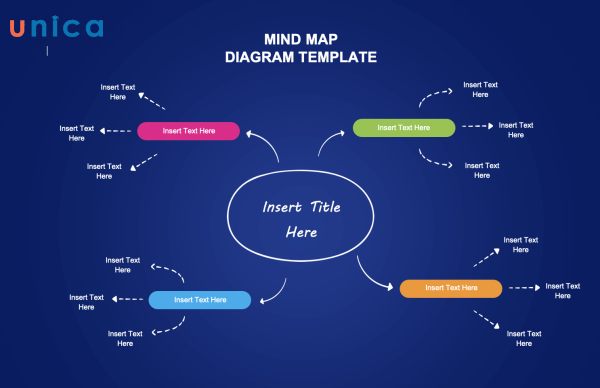
Sơ đồ tư duy giúp làm rõ nội dung
3. Không cần dùng đến phần mềm khác
Khi vẽ sơ đồ tư duy trên powerpoint, bạn không cần dùng đến phần mềm khác để tạo ra sơ đồ tư duy của bạn. Bạn chỉ cần có powerpoint là đủ để vẽ sơ đồ tư duy một cách nhanh chóng và dễ dàng. Bạn không cần phải tải, cài đặt, hoặc đăng ký phần mềm khác, hoặc phải chuyển đổi định dạng file, hoặc phải lo lắng về vấn đề bản quyền, bảo mật,... Bạn cũng có thể dễ dàng lưu, mở, chỉnh sửa, hoặc chia sẻ sơ đồ tư duy của bạn với người khác hoặc trình chiếu sơ đồ tư duy của bạn trên các thiết bị khác nhau, như máy tính, điện thoại, máy chiếu,...
>>> Tất cả đều có trong cuốn sách "HƯỚNG DẪN THỰC HÀNH POWERPOINT TỪ CƠ BẢN ĐẾN NÂNG CAO"


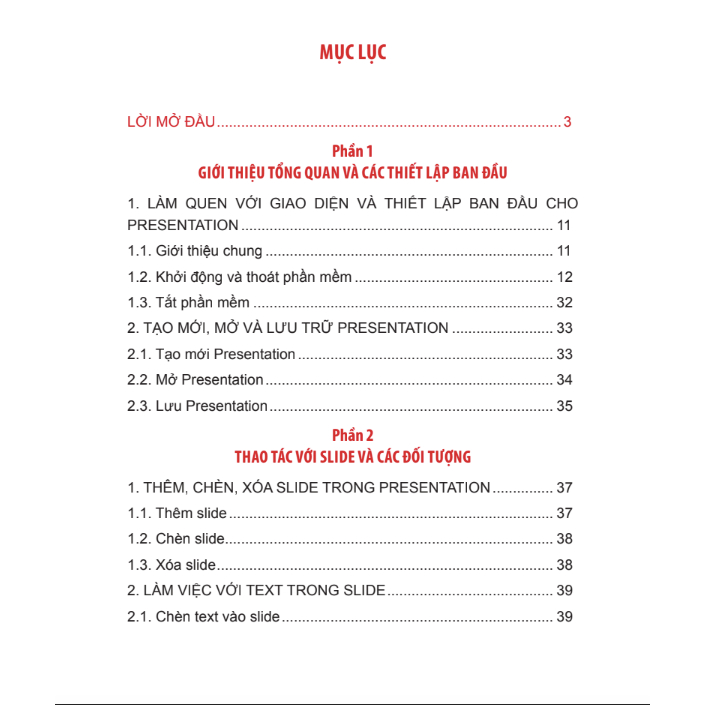
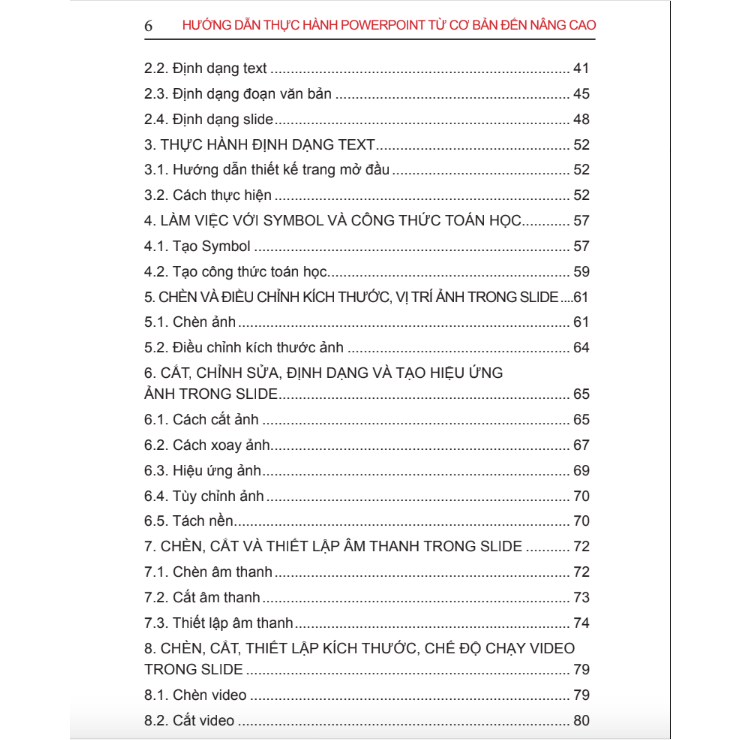
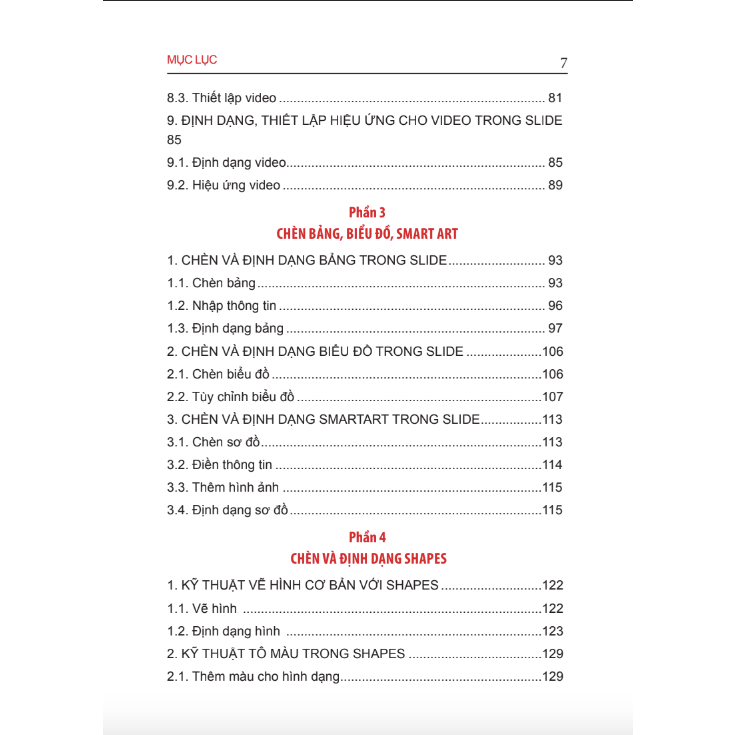
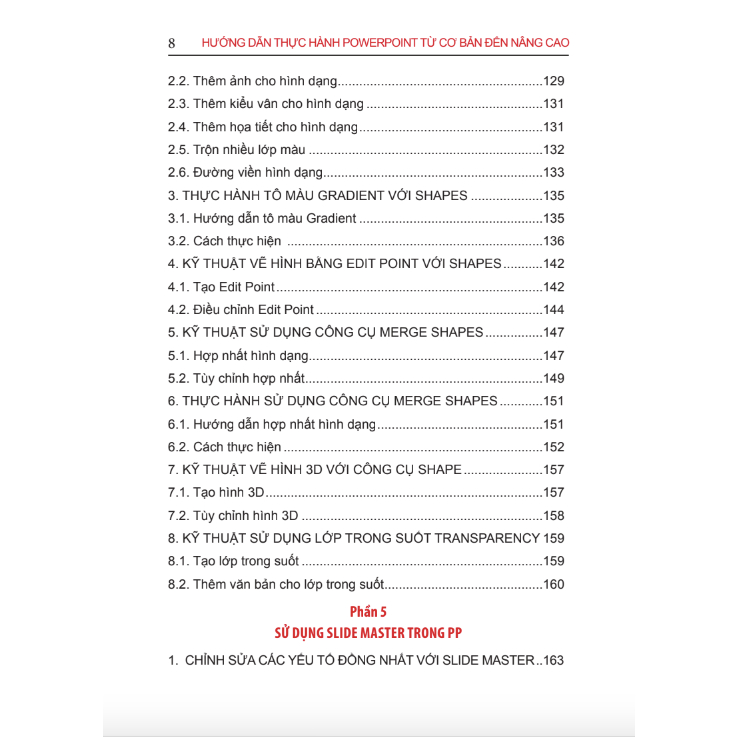
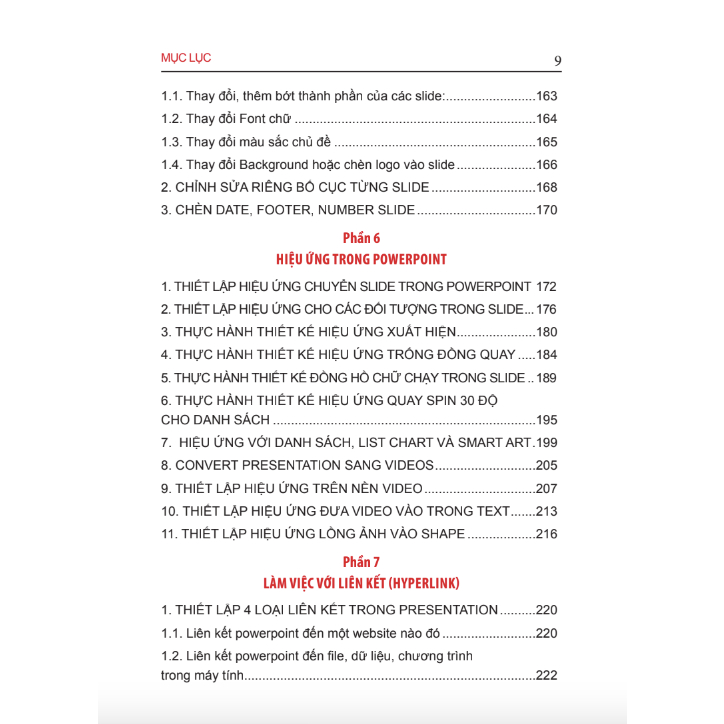
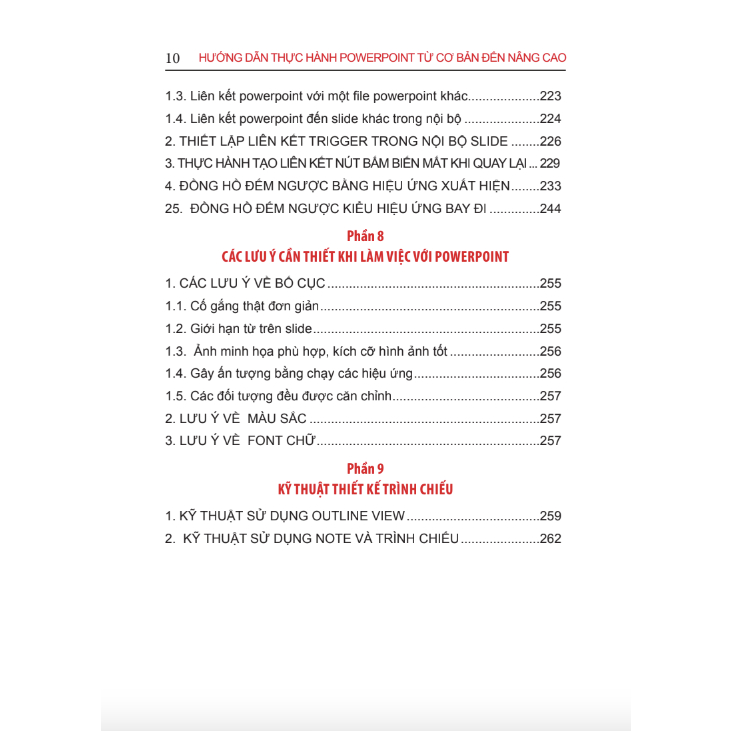
Hướng dẫn vẽ sơ đồ tư duy trong powerpoint
Microsoft PowerPoint là một phần mềm văn phòng hữu ích để tạo bản đồ tư duy. Để thực hiện cách vẽ sơ đồ tư duy trong powerpoint đẹp, bạn hãy tham khảo các bước sau:
- Bước 1: Tạo một slide mới và đặt tên cho slide đó.
- Bước 2: Thêm SmartArt. Đây là những hình ảnh giúp bạn bố trí sơ đồ Powerpoint. Bạn có thể chọn nhiều loại SmartArt khác nhau nhưng Horizontal Hierarchy là lựa chọn phù hợp nhất.
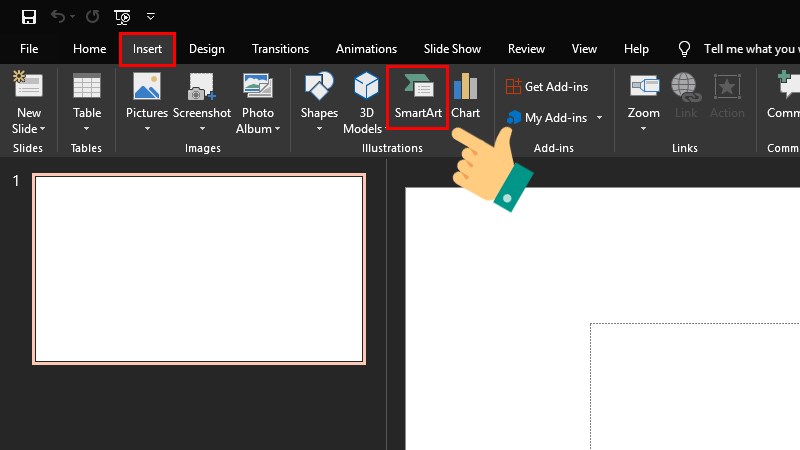
Chọn SmartArt
- Bước 3: Bạn vào Ribbon -> Insert -> SmartArt -> Hierarchy -> Horizontal Hierarchy.
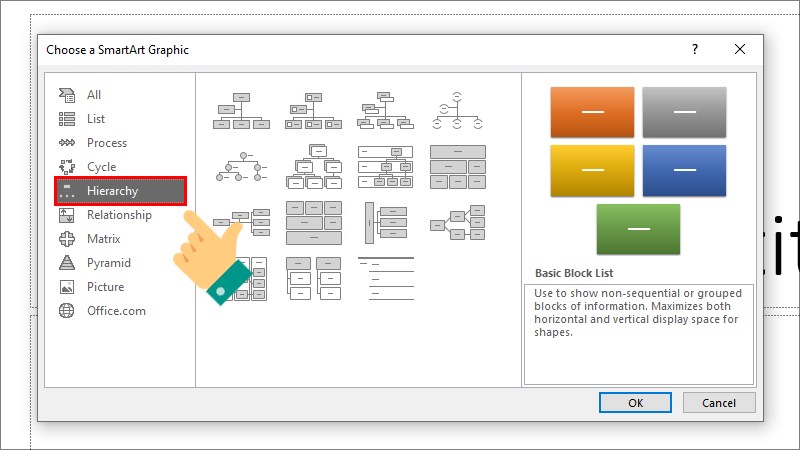
Chọn Horizontal Hierarchy
- Bước 4: Bạn click vào ô đầu tiên và gõ chủ đề tư duy của bạn.
Ví dụ trong bản đồ tư duy, chủ đề bạn gõ là “Tóm tắt văn học: Vợ chồng A Phủ”.
- Bước 5: Bạn phân chia chủ đề chính thành các chủ đề nhỏ hơn bằng cách gõ thêm nội dung vào khung Type Your text here hoặc nhấn Enter. "
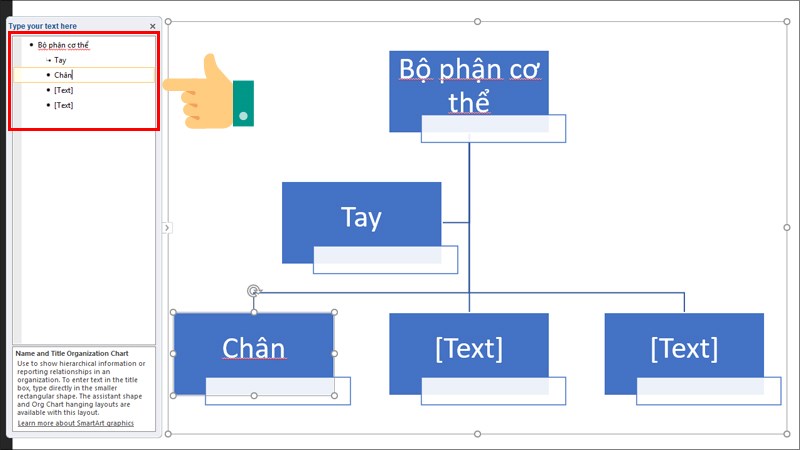
Bạn cần chia nhỏ tiêu đề chính thành các mục nhỏ để dễ dàng làm sơ đồ
>> Xem thêm: Hướng dẫn cách vẽ sơ đồ trong PowerPoint 2010 chính xác nhất
Cách trang trí sơ đồ tư duy trong PowerPoint
Sau khi đã biết cách làm sơ đồ tư duy trên powerpoint, chắc hẳn một số bạn sẽ muốn biết thêm cách trang trí sơ đồ. Để giúp bạn thực hiện việc này dễ hơn, hãy theo dõi nội dung dưới đây:
- Bước 1: Bạn chọn Desigh trên thanh Menu, rồi chọn Change Colors để đổi màu cho các nhánh trong bản đồ tư duy.
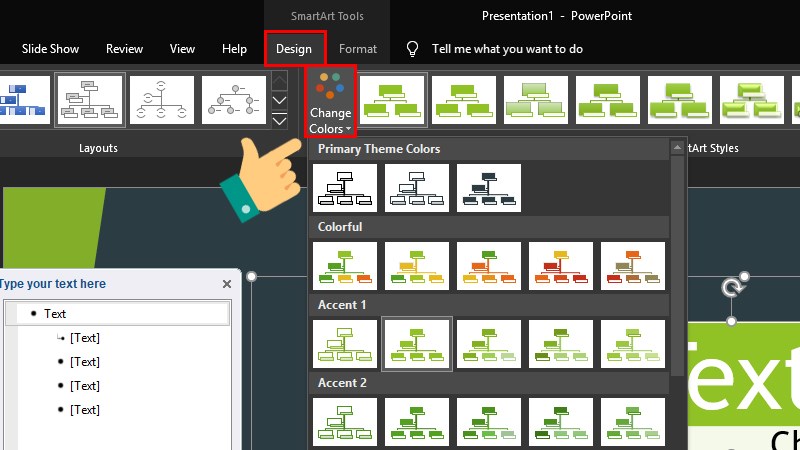
Chọn Desigh trên thanh Menu, rồi chọn Change Colors
- Bước 2: Bạn đổi màu cho các ô bằng cách vào Format và sử dụng các công cụ Powpoint để làm cho sơ đồ của bạn thêm sinh động. Sau khi hoàn thành, bạn sẽ có kết quả như sau"
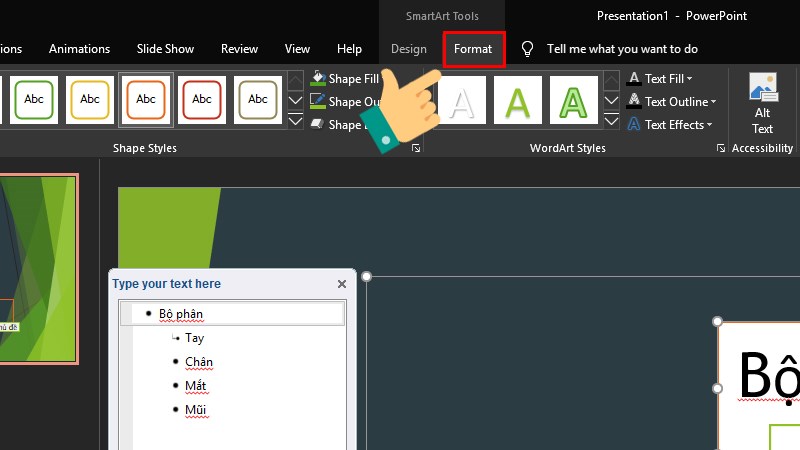
Vào Format và sử dụng các công cụ Powpoint
Kết quả vẽ sơ đồ tư duy powerpoint như hình dưới đây:
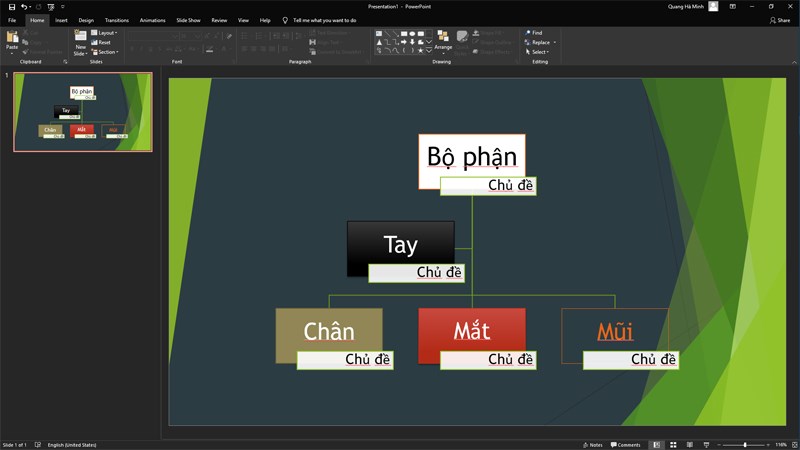
>> Xem thêm: Cách làm PowerPoint đơn giản, ấn tượng cho người mới bắt đầu
PowerPoint là một trong ba công cụ tin học văn phòng rất cần thiết để nâng cao năng suất làm việc. Nếu bạn muốn gây ấn tượng với nhà tuyển dụng hãy đăng ký khoá học PowerPoint online trên Unica. Khoá học với bài giảng từ cơ bản đến nâng cao giúp bạn nắm rõ tất cả các kiến thức, kỹ năng liên quan đến PowerPoint. Khoá học online với giảng viên còn giúp bạn tạo bài thuyết trình chuyên nghiệp, tăng năng suất làm việc hiệu quả.
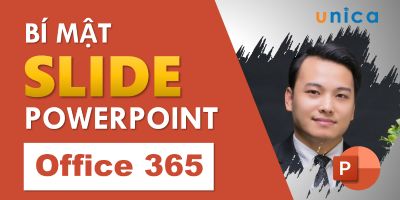
Một số mẫu sơ đồ tư duy đẹp trên powerpoint
Ngoài cách vẽ sơ đồ tư duy trên powerpoint, bạn cũng có thể dùng các mẫu có sẵn để tiết kiệm thời gian. Dưới đây sẽ là một số mẫu powerpoint sơ đồ tư duy đẹpc cho bạn tham khảo:
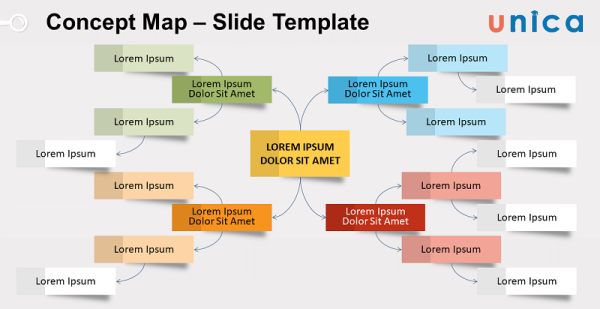
Mẫu sơ đồ tư duy số 1
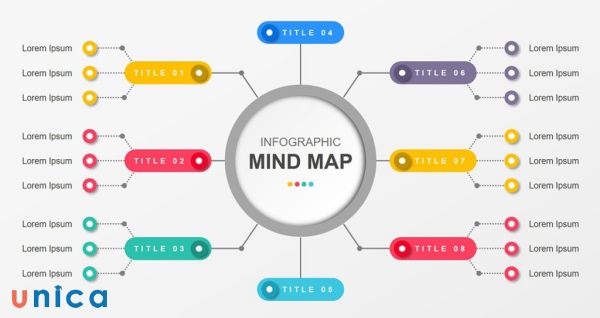
Mẫu sơ đồ tư duy số 2
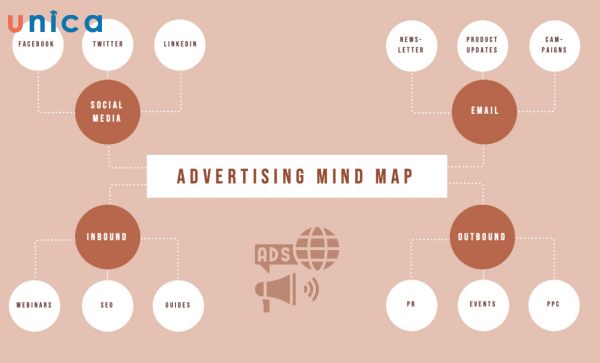
Mẫu sơ đồ tư duy số 3
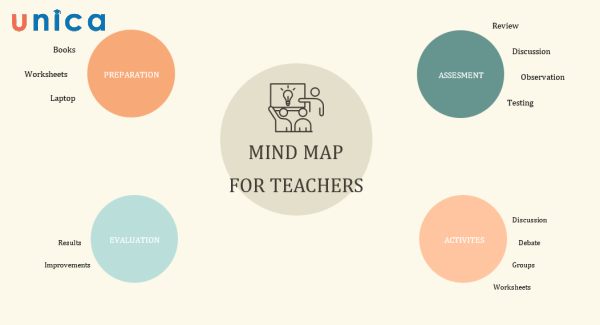
Mẫu sơ đồ tư duy số 4
Tổng kết
Trong bài viết này, chúng tôi đã chia sẻ cho bạn cách làm sơ đồ tư duy trên powerpoint cực đơn giản và đẹp. Chúng tôi cũng đã giải thích cho bạn lợi ích của việc vẽ sơ đồ tư duy trên powerpoint, và hướng dẫn cho bạn cách tạo và trang trí sơ đồ tư duy. Ngoài ra, Unica cũng đã cung cấp cho bạn một số mẫu sơ đồ tư duy đã được làm trên powerpoint, để bạn có thể tham khảo và sử dụng. Hy vọng bài viết này sẽ hữu ích cho bạn khi sử dụng powerpoint để vẽ sơ đồ tư duy.